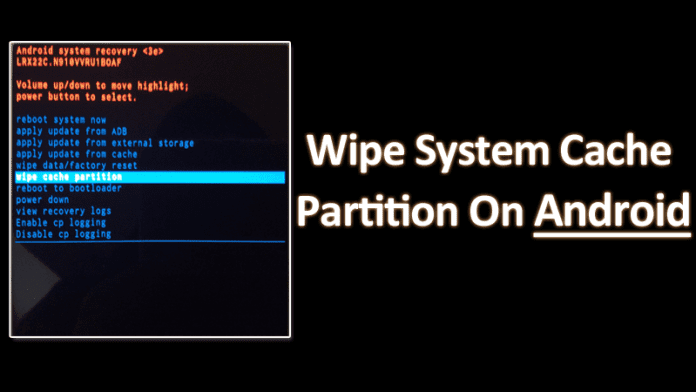Sok felhasználó a Discordhoz fordul ingyenes csoportos csevegésért barátokkal, családtagokkal és munkatársakkal. De annak ellenére, hogy elsősorban hangcsevegő-alkalmazásnak tervezték, a Discord-felhasználók rengeteg üzenetet küldenek oda-vissza.

Ezért fáj, ha hibaüzenetet kap arról, hogy nem tudja megtekinteni az üzeneteket. A frusztráltság helyett próbálkozzon az alábbi megoldásokkal a probléma gyors megoldásához.
Ellenőrizze a szerver állapotát
Bár vannak olyan javítások, amelyeket akkor is kipróbálhat, amikor üzenetei nem töltődnek be a Discord rendszeren, de néha a probléma nem az Ön oldalán van.
Ha a szerverek nem üzemelnek, késnek, vagy más problémákat tapasztalnak, az üzenetek nem jutnak el. Ebben az esetben meg kell várnia, amíg a normál működés folytatódik.
A szerver állapotának ellenőrzése egyszerű, mivel a cégnek van egy dedikált webhelye a címen discordstatus.com. Látogasson el a webhelyre, és tekintse meg az API, a Media Proxy, a push értesítések, a keresés, a hangszerverek, a múltbeli események, a várakozási idő és a válaszidő, valamint egyéb mérőszámok valós idejű rendelkezésre állási adatait.
Állítsa vissza a kapcsolatot az Ön végén
Tegyük fel, hogy ellenőrizte a szerver állapotát, és minden rendben van a Discord oldalán. Két gyorsjavítást is kipróbálhat.
Először is újraindíthatja az internetkapcsolatot. Húzza ki az Ethernet-kábelt, majd dugja vissza, vagy indítsa újra az útválasztót. Alternatív megoldásként lefuttathat egy sebességtesztet a kapcsolaton, hogy megállapítsa, vannak-e hálózati problémák, szabályozási vagy egyéb problémák. Az Ookla sebességteszt jól kellene működnie.
Másodszor, újra bejelentkezhet a Discord alkalmazásba. Jelentkezzen ki, zárja be az alkalmazást, indítsa újra, és próbáljon meg újra csatlakozni a csatornáihoz, és üzeneteket küldeni.
Ha az alkalmazás az üzenetek betöltésének sikertelenségén kívül más problémákra utaló jeleket sem mutat, próbálkozhat más megoldásokkal.
Ellenőrizze az üzenetküldési engedélyeket
Ha nem vagy régóta Discord-felhasználó, nem biztos, hogy tudja, hogy a csoport- és csatornaadminisztrátorok néha korlátozzák az üzenetküldési engedélyeket a spam és a túlzsúfoltság ellen.
Ezért előfordulhat, hogy olyan Discord-kiszolgálót használ, ahol nincs engedélye üzenetek küldésére vagy megtekintésére. Lépjen kapcsolatba a felelős személlyel, és érdeklődjön állapotáról és engedélyeiről.
Vegye figyelembe, hogy azokon a csatornákon is visszavonhatják az engedélyeit, amelyekhez értesítés nélkül teljes hozzáféréssel rendelkezett. Ezért forduljon a kiszolgáló rendszergazdájához, hogy megtudja, mit tehet és mit nem.
A probléma máshol lehet, ha engedélye van az üzenetek megtekintésére és küldésére, de továbbra sem lát semmit.
Állítsa be a VPN-használatot
Nem ritka, hogy a Discord blokkolja az IP-címeket. Ez akkor fordul elő, ha rossz nyelvet használ, nem megfelelő tartalmat terjeszt, spameket küld, és sok más magatartási szabálysértést követ el.
Az ideiglenes tilalmak azonban a vártnál tovább tarthatnak. Használhat VPN-szolgáltatást annak meghatározására, hogy ez a probléma.
Ha VPN-szoftver használata közben tud csatlakozni preferált szervereihez és üzeneteket olvasni, akkor valószínűleg még mindig érvényben van egy ideiglenes tilalom. Megpróbálhatod ExpressVPN és NordVPN hogy ellenőrizze a Discord-tiltás állapotát, mivel mindkettő jól működik a szolgáltatással.
Hasonlóképpen, a VPN következetes használata azt eredményezheti, hogy Önt egy ideiglenes kitiltás érintheti anélkül, hogy tudná. Ez akkor fordulhat elő, ha ugyanazt a virtuális szervert osztják meg más kitiltott felhasználókkal. Ebben az esetben érdemes lehet a Discordot VPN-kapcsolat nélkül használni, hogy megnézze, meg tudja-e tekinteni és el tudja-e küldeni az üzeneteket.
Frissítse az alkalmazást
Ha nincs telepítve a Discord legújabb verziója, az nem okozhat üzenethibákat. De ez nem jelenti azt, hogy ez nem történhet meg.
Ha az összes többi megoldás sikertelen, frissítheti az alkalmazást, és megnézheti, hogy változik-e valami.
- Nyissa meg a Discord alkalmazást.

- Nyomja meg a „Ctrl + R” billentyűkombinációt, hogy az alkalmazást új frissítések keresésére kényszerítse.

- Erősítse meg a frissítés telepítését, ha az alkalmazás újabb verziót vagy javítást talál.

A frissítés vagy a tiszta telepítés segíthet megoldani a Discord alkalmazás és az Ön operációs rendszere vagy más telepített harmadik féltől származó szoftver közötti inkompatibilitási problémákat.
Csatornák egyenként betöltése
A Discord nem rendelkezik a leghatékonyabb folyamattal az üzenetek betöltésére, amikor a felhasználók kiszolgálókhoz csatlakoznak. Az alkalmazás elsősorban az összes üzenetet egyszerre tölti be az összes csatornáról. Ez hibát okozhat az üzenet betöltésének sikertelenségében, különösen, ha lassabb a kapcsolat.
Ha rákattint a csatornákra és betölti őket egyenként, megakadályozhatja az alkalmazás túlterhelését, és lehetővé teszi az üzenetek normális megjelenését.
Érdemes azt is ellenőrizni, hogy az üzenetbetöltési hiba továbbra is fennáll-e a csatornák között. Ha egyes csatornákon következetesen tud üzeneteket olvasni és küldeni, másokon viszont nem, akkor a probléma a Discorddal lehet. Az üzemidővel kapcsolatos problémákhoz hasonlóan előfordulhat, hogy nem tehet mást, mint vár a javításra.
Próbáljon ki egy másik Discord klienst
Van egy másik módszer is annak ellenőrzésére, hogy az üzenetbetöltési hiba a kiszolgálóra kiterjedő, az Ön fiókjára korlátozódik-e, vagy az eszközével van-e probléma.
Ellenőrizze az üzenetek állapotát egy másik Discord kliens használatával. Például jelentkezzen be az alkalmazás mobilverziójába, vagy használja a felhőalapú böngészőplatformot, ha Discordot használ a számítógépén.
Néha a probléma helyi lehet, és csak az ügyfelet érinti. Ha ez a helyzet, az alkalmazás újratelepítése segíthet.
Törölje a gyorsítótárat és a cookie-kat
Egyes felhasználók csak mobileszközökön és webalapú kliensen tapasztalhatják az üzenetbetöltési hibát. Ha ez megtörténik, a cookie-k és az alkalmazás-gyorsítótár törlése gyors megoldást kínálhat.
Így törölheti a cookie-kat a Chrome böngészőben:
- Kattintson a hárompontos ikonra.

- Lépjen a „További eszközök” elemre.

- Válassza a „Böngészési adatok törlése” lehetőséget.

- Válassza ki a törölni kívánt adatokat.

- Kattintson az „Adatok törlése” gombra.

Használhat célzottabb megközelítést, ha nem szeretne teljes törlést, hogy elkerülje az automatikus kitöltési adatok és egyéb információk elvesztését.
- Kattintson a hárompontos ikonra, és lépjen a „Beállítások” elemre.

- Válassza az „Adatvédelem és biztonság” lehetőséget.

- Kattintson a „Cookie-k és egyéb webhelyadatok” lehetőségre.

- Keressen adatokat a Discord webhelyről.

- Válassza ki, és törölje a Discord-specifikus cookie-kat és a gyorsítótárazott adatokat.

Ha Android Discord klienst használ, a következőképpen ürítheti ki a gyorsítótárat:
- Indítsa el a „Beállítások” alkalmazást mobileszközén.

- Lépjen az „Alkalmazások” fülre.

- Válassza a „Discord” lehetőséget.

- Keresse meg a Tárhelyet, és nyomja meg a „Gyorsítótár törlése” gombot.

A folyamat némileg eltérhet a különböző telefonok és Android-verziók között.
Így törölheti a Discord gyorsítótárat iPhone-on:
- Lépjen az „Általános” fülre a „Beállítások” alkalmazásban.

- Válassza az „iPhone Storage” lehetőséget.

- Keresse meg a Discord-ot, és válassza az „Offload App” lehetőséget.

Az asztali kliens gyorsítótárának törlése
Bár a gyorsítótár adatai nem jelentenek problémát az asztali számítógépeken, akkor is megtisztíthatja a gyorsítótárat, hogy megnézze, a Discord-üzenetek könnyebben betöltődnek-e.
Kövesse az alábbi lépéseket Windows számítógépeken és laptopokon:
- Írja be a „%appdata%” kifejezést a Windows keresősávjába.

- Írja be a mappát, és keresse meg a Discord mappát.

- Törölje a gyorsítótár, a kódgyorsítótár és a GPUCache mappákat.

Töltse be újra a Discord alkalmazást, hogy megnézze, változott-e valami.
A Mac felhasználók hasonló módszerrel törölhetik a Discord gyorsítótárat.
- Nyissa meg a „Kereső” ablakot.

- Válassza a „Go to Folder” opciót.

- Írja be a következő címet: „~/Library/Application Support/discord”.

- Nyomja meg az Enter billentyűt a mappa eléréséhez.

- Törölje a gyorsítótár, a kódgyorsítótár és a GPUCache mappákat.

Indítsa újra a Discord-ot, hogy megnézze, normálisan meg tudja-e tekinteni az üzeneteket.
Ha minden más sikertelen, forduljon az ügyfélszolgálathoz
A cikkben található megoldások közül sok megoldhatja a Discord üzenetbetöltési hibáját. Minden a mögöttes problémától függ. De néha a probléma túlmutat a barkácsolási megoldásokon. Ebben az esetben nem szégyen jegyet benyújtani a Discordhoz, és megvárni egy ügyfélszolgálati képviselőt, aki végigvezeti Önt egy másik folyamaton.
Tudassa velünk, milyen gyakran találkozott ezzel a hibával, és adja meg a körülményeit. Hasonlóképpen, bátran ossza meg a további megoldásokat az alábbi megjegyzések részben.